如何在word中设置图片的边框
有的小伙伴在使用Word软件编辑文字时,插入了一张图片,为了使图片更加吸引人,因此想要设置图片的边框,但是却不知道如何设置,那么小编就来为大家介绍一下吧。
具体如下:
1. 第一步,双击或者右击打开word2019软件,接着点击左上角的文件选项,然后新建一个空白文档。

2. 第二步,来到下图所示的空白文档页面后,点击页面顶部的插入选项,接着点击箭头所指的图片选项。

3. 第三步,在下图所示的插入图片页面中,点击选择想要插入的图片,接着点击右下角的插入选项。

4. 第四步,我们可以看到如下图所示的页面,点击刚刚插入的图片,接着点击页面顶部的图片工具,然后点击图片边框右下角的下拉箭头,在下图所示的弹出的窗口中,根据自己的需求,设置边框的颜色,接着点击粗细选项,来设置边框的大小,然后就可以看到成功设置了图片的边框。
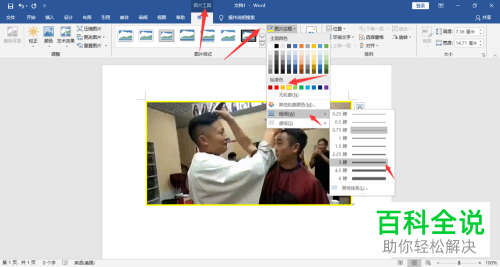
以上就是如何在word中设置图片的边框的方法。
赞 (0)

